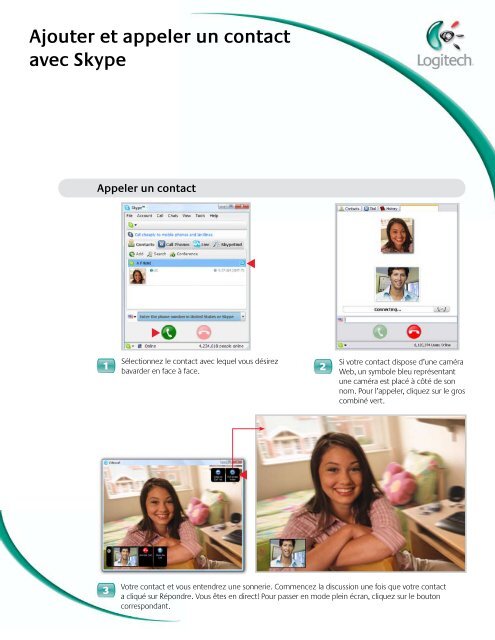Choisir et utiliser une caméra Web en quatre étapes faciles - Logitech
Choisir et utiliser une caméra Web en quatre étapes faciles - Logitech
Choisir et utiliser une caméra Web en quatre étapes faciles - Logitech
Create successful ePaper yourself
Turn your PDF publications into a flip-book with our unique Google optimized e-Paper software.
Ajouter <strong>et</strong> appeler un contact<br />
avec Skype<br />
Appeler un contact<br />
Sélectionnez le contact avec lequel vous désirez<br />
1 bavarder <strong>en</strong> face à face.<br />
2<br />
3<br />
Si votre contact dispose d’<strong>une</strong> <strong>caméra</strong><br />
<strong>Web</strong>, un symbole bleu représ<strong>en</strong>tant<br />
<strong>une</strong> <strong>caméra</strong> est placé à côté de son<br />
nom. Pour l’appeler, cliquez sur le gros<br />
combiné vert.<br />
Votre contact <strong>et</strong> vous <strong>en</strong>t<strong>en</strong>drez <strong>une</strong> sonnerie. Comm<strong>en</strong>cez la discussion <strong>une</strong> fois que votre contact<br />
a cliqué sur Répondre. Vous êtes <strong>en</strong> direct! Pour passer <strong>en</strong> mode plein écran, cliquez sur le bouton<br />
correspondant.